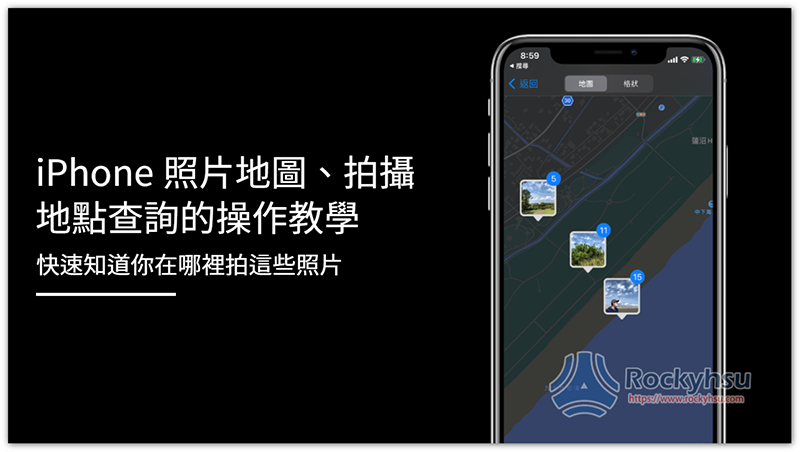iPhone 長期使用下來,一定拍了不少生活、旅遊記錄照片,而有時候回顧照片時,你可能會突然忘了某些照片在哪裡拍,但很想再去一次,或剛好有朋友問你地點。 而這時,iPhone 照片地圖就是相當不錯的功能,透過地圖檢視方式,讓你快速知道是在哪個位置拍攝,甚至連詳細地址都有,下面就來教你怎麼使用。
文章目錄
查詢之前有一點要注意是,你必須把定位功能打開才行,而且也允許相機記錄你的位置,如果你不確定自己有沒有打開,文章下方也會一併附上檢查教學。
iPhone 照片地圖、拍攝地點查詢的操作步驟
不確定有沒有開啟相機記錄位置的人,也可以試著操作看看,如果沒看到地點或地圖功能,那就代表你沒有開啟。
步驟 1 – 打開你想要查詢的照片
如果你的相機記錄位置功能有打開,那打開照片之後,最上方就會顯示你這張照片的拍攝地點: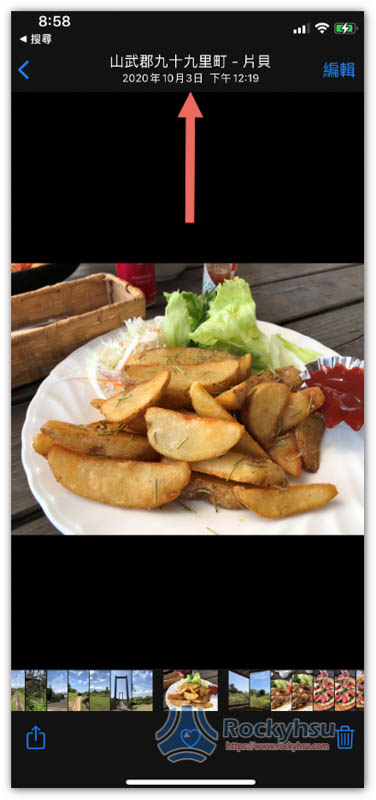
步驟 2 – 手指往上滑,打開地圖檢視功能
任一照片畫面往上滑之後,就會看到照片的地圖地點檢視功能,下方還有詳細地址,像我這張圖是在「日本千葉縣山武郡九十九里町 片貝 4477-2」拍攝的,點一下可放大: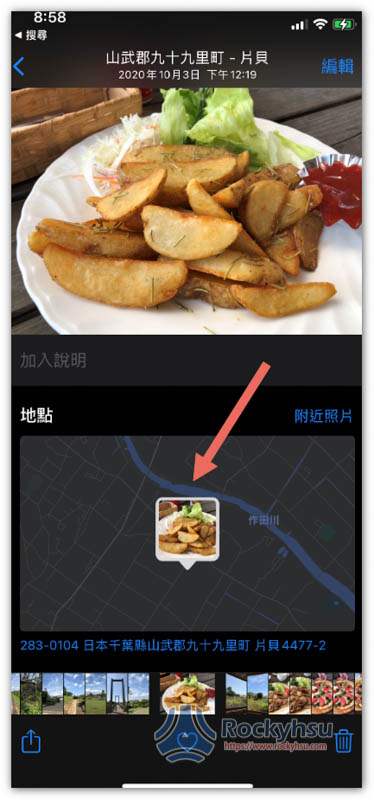
步驟 3 – 查看照片地圖
接著就會顯示照片地圖: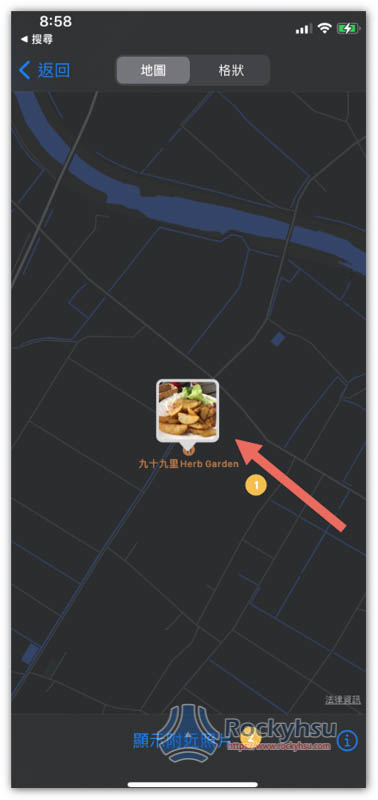
步驟 4 – 顯示更多曾在附近拍攝的照片
這地圖檢視功能還支援一鍵顯示曾在附近拍攝的照片,方便你快速回憶,點一下底部的 “顯示附近照片'” 就會出現: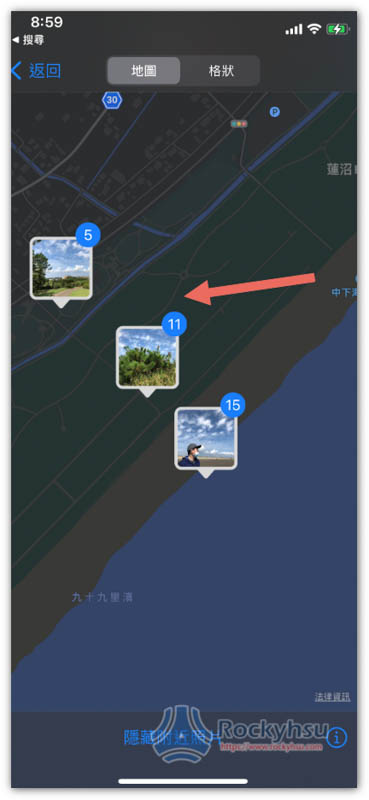
步驟 5 – 改用格狀瀏覽
覺得照片太多,地圖不太好瀏覽的話,也可以點擊上方 “格狀” 選項,就會變回 iPhone 預設的格狀瀏覽方式: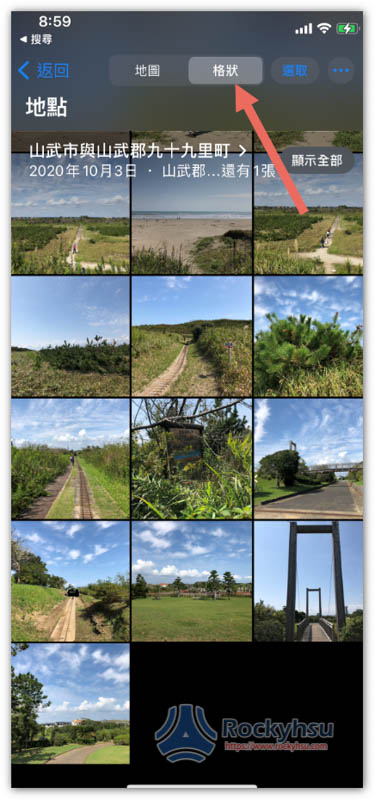
檢查定位、照片拍攝地點記錄功能有沒有打開的操作步驟
步驟 1 – 打開 iOS 設定,並進入隱私權
打開設定後往下滑,於電池下方就會找到隱私權選項: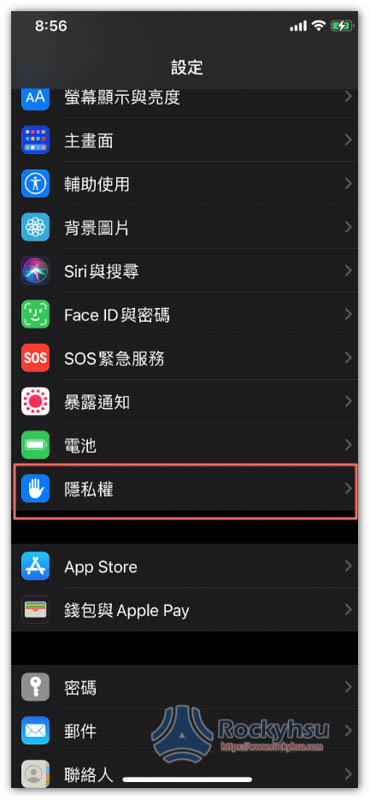
步驟 2 – 進入定位功能
點擊第一個定位服務: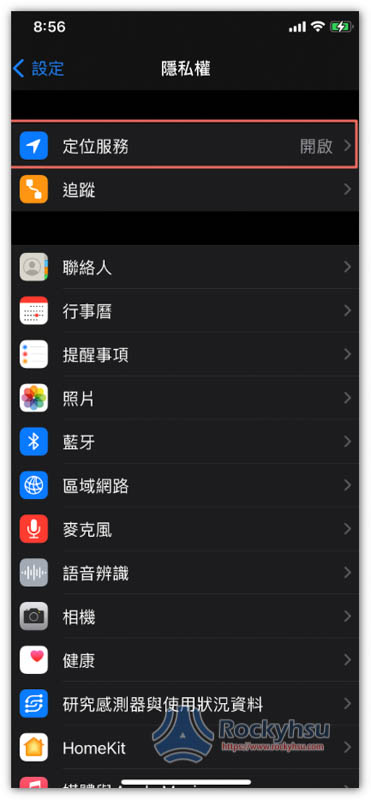
步驟 3 – 確認定位服務有打開
確認最上方的定位服務右側開關是綠色,就代表有開啟,另外還要檢查下方相機的取用位置設定: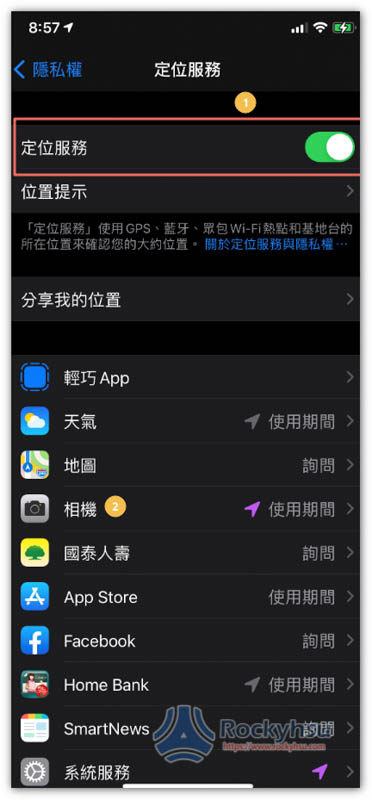
步驟 4 – 確認相機取用位置設定成 “使用 App 期間”
設定成使用 App 期間後,未來你拍攝任何照片,iPhone 相機都會自動幫你記錄地點: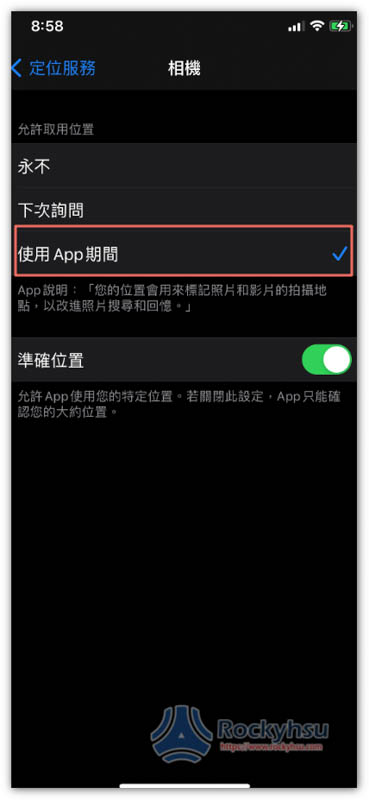
總結
所以說,未來忘記照片的拍攝地點時,就可以透過這方法找出。
而想要回憶某次到國外旅遊的照片,也能利用地圖檢視模式,來快速了解你們曾造訪過哪些地點,是不是全部都踩過了。
操作上如有任何問題,可於文末留言給我,我會盡力幫大家解答。